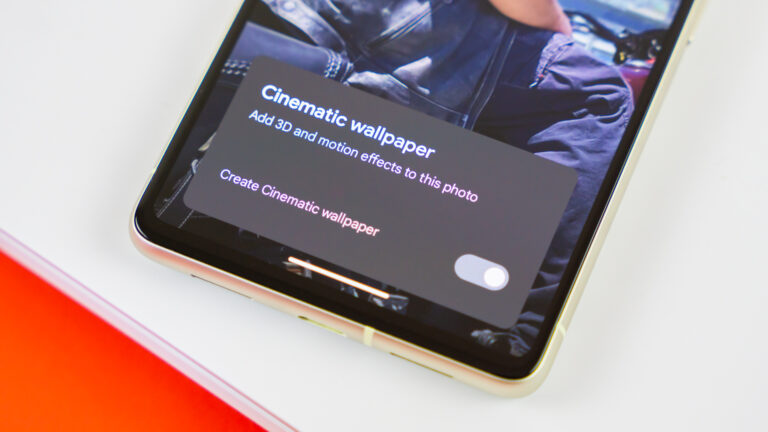Как удалить ярлыки и папки в Gmail
Если вы хотите упорядочить свою электронную почту в Gmail, рекомендуется создать папки и ярлыки. Затем перенаправьте электронные письма в соответствующие области, чтобы их можно было легко найти позже. Но что, если однажды вы посмотрите на свой почтовый ящик и поймете, что ваши папки и ярлыки превратились в громоздкий беспорядок? Тогда пора приступать к уборке. Вот как удалить ярлыки и папки в Gmail.
БЫСТРЫЙ ОТВЕТ
Чтобы удалить ярлыки и папки в Gmail, перейдите в раздел ярлыков в настройках. Там вы можете удалить все, что захотите. Процесс более или менее одинаков как для мобильных устройств, так и для компьютеров.
ПЕРЕЙТИ К КЛЮЧЕВЫМ РАЗДЕЛАМ
Прежде чем ты начнешь

Прежде чем вы начнете с виртуальных ножниц и начнете взламывать свои папки, вам сначала нужно взглянуть на свои фильтры и посмотреть, на какие из них повлияет удаление метки. Затем вам нужно соответствующим образом изменить фильтр с другой меткой. Если вы этого не сделаете, в следующий раз, когда придет электронное письмо, и этот фильтр сработает, ярлык, который вы только что удалили, будет восстановлен Gmail.
Поэтому, если вы не хотите, чтобы ваша тяжелая работа по удалению была напрасной, лучше сначала настроить затронутые фильтры. Лучше всего выполнить этот шаг в настольной версии Gmail. Вы можете приступить к удалению ярлыков, когда будете уверены, что все затронутые фильтры были изменены.
Как удалить ярлыки и папки в Gmail (Android и iOS)
Чтобы удалить ярлыки в мобильном приложении Gmail, нажмите на три горизонтальные линии в верхнем левом углу. Затем выберите Настройки.
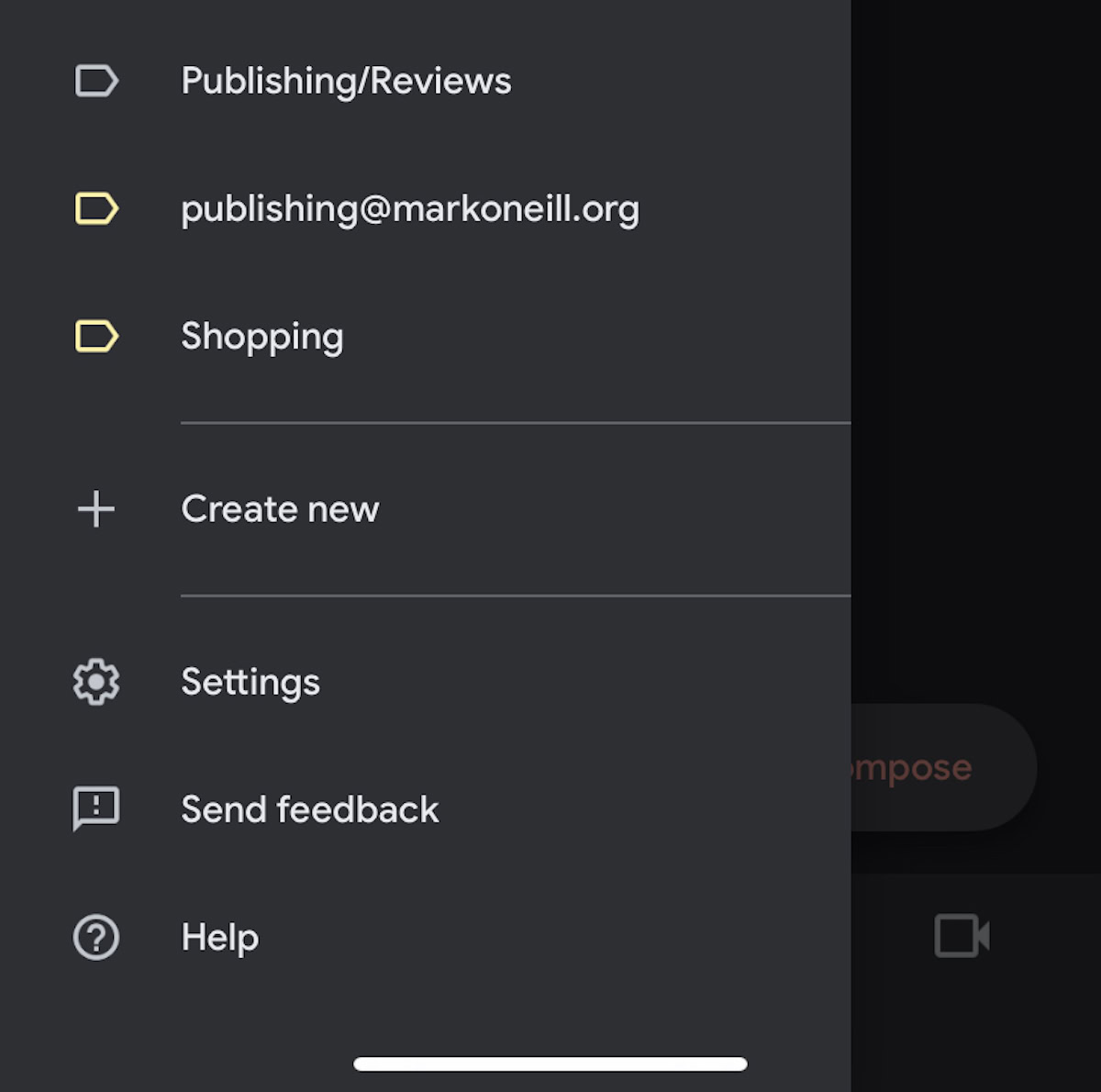
Нажмите на адрес электронной почты, для которого вы хотите удалить ярлыки.
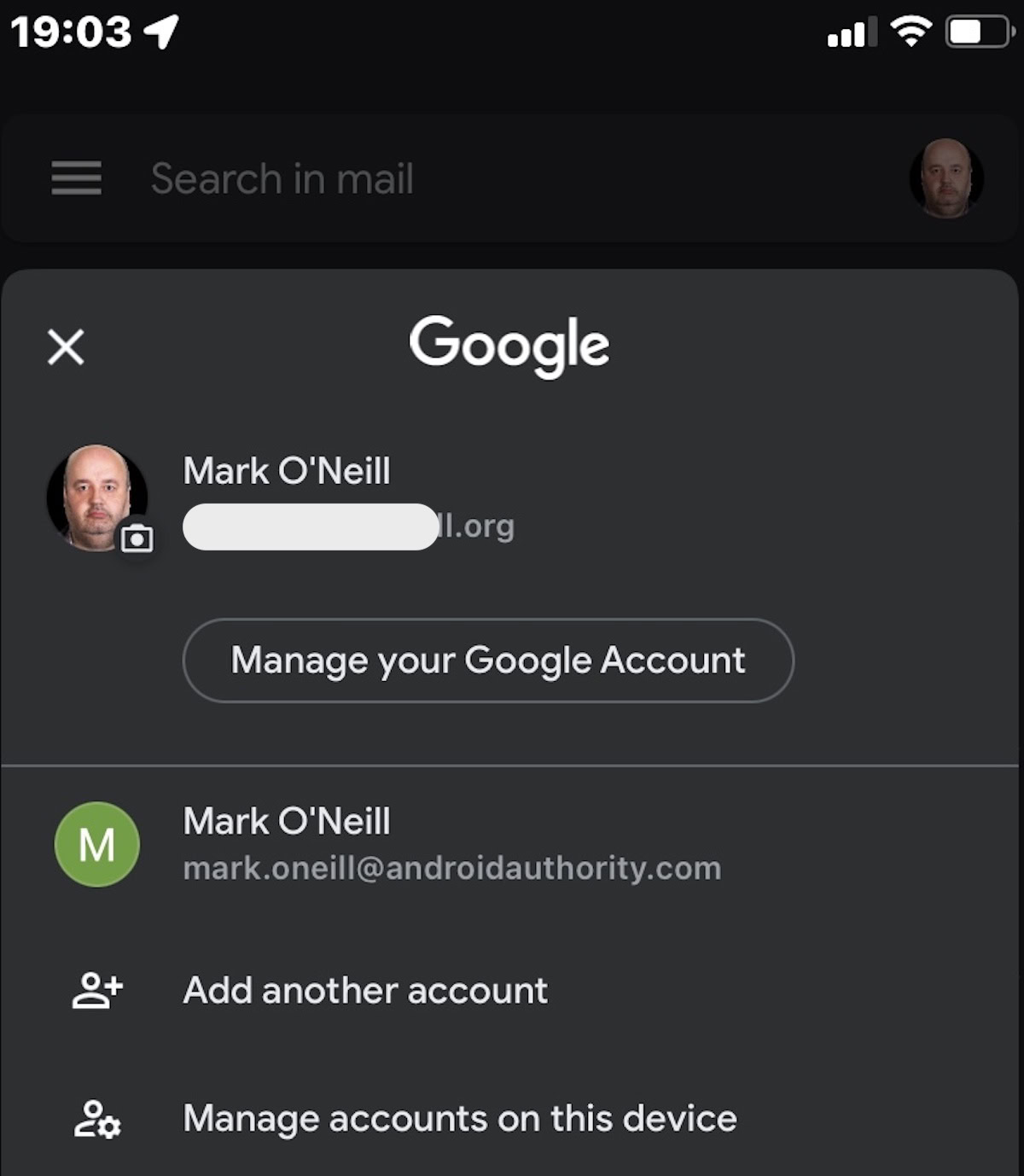
Теперь прокрутите вниз, пока не увидите «Ярлыки» -> «Настройки ярлыков».
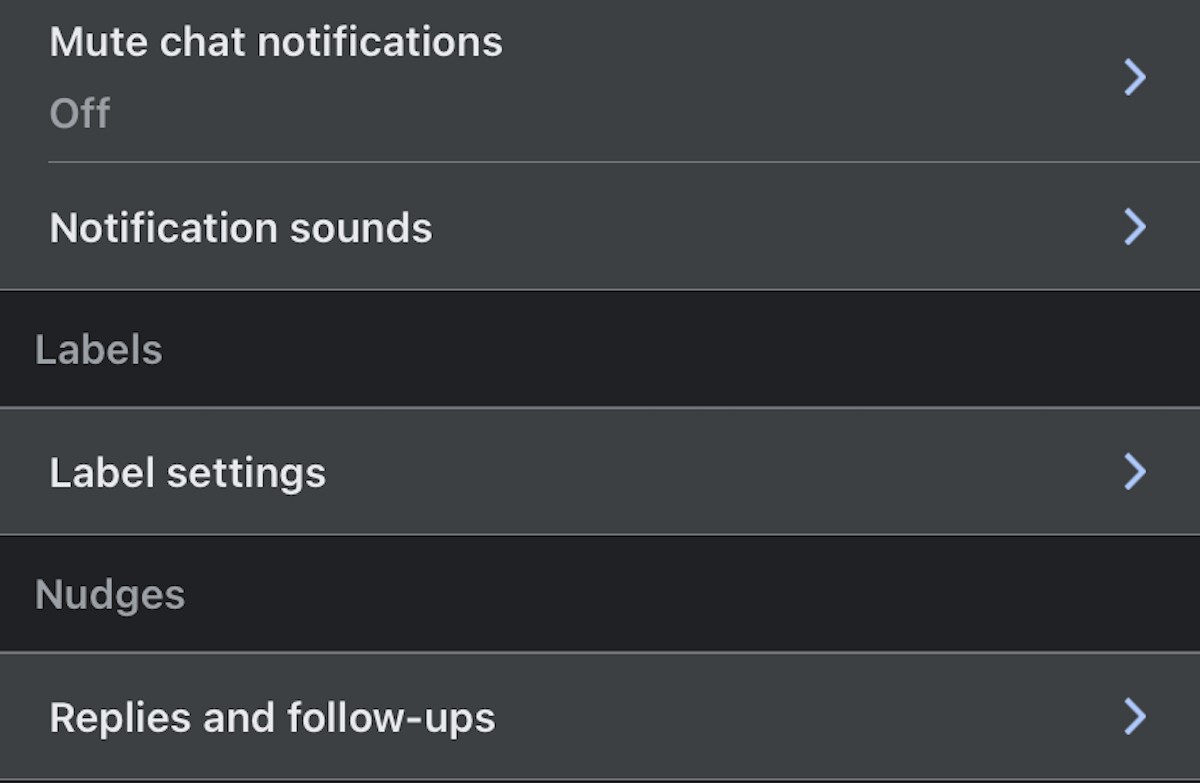
Теперь вы увидите список ваших ярлыков. Выберите тот, который вы хотите удалить, нажав на синюю стрелку справа.
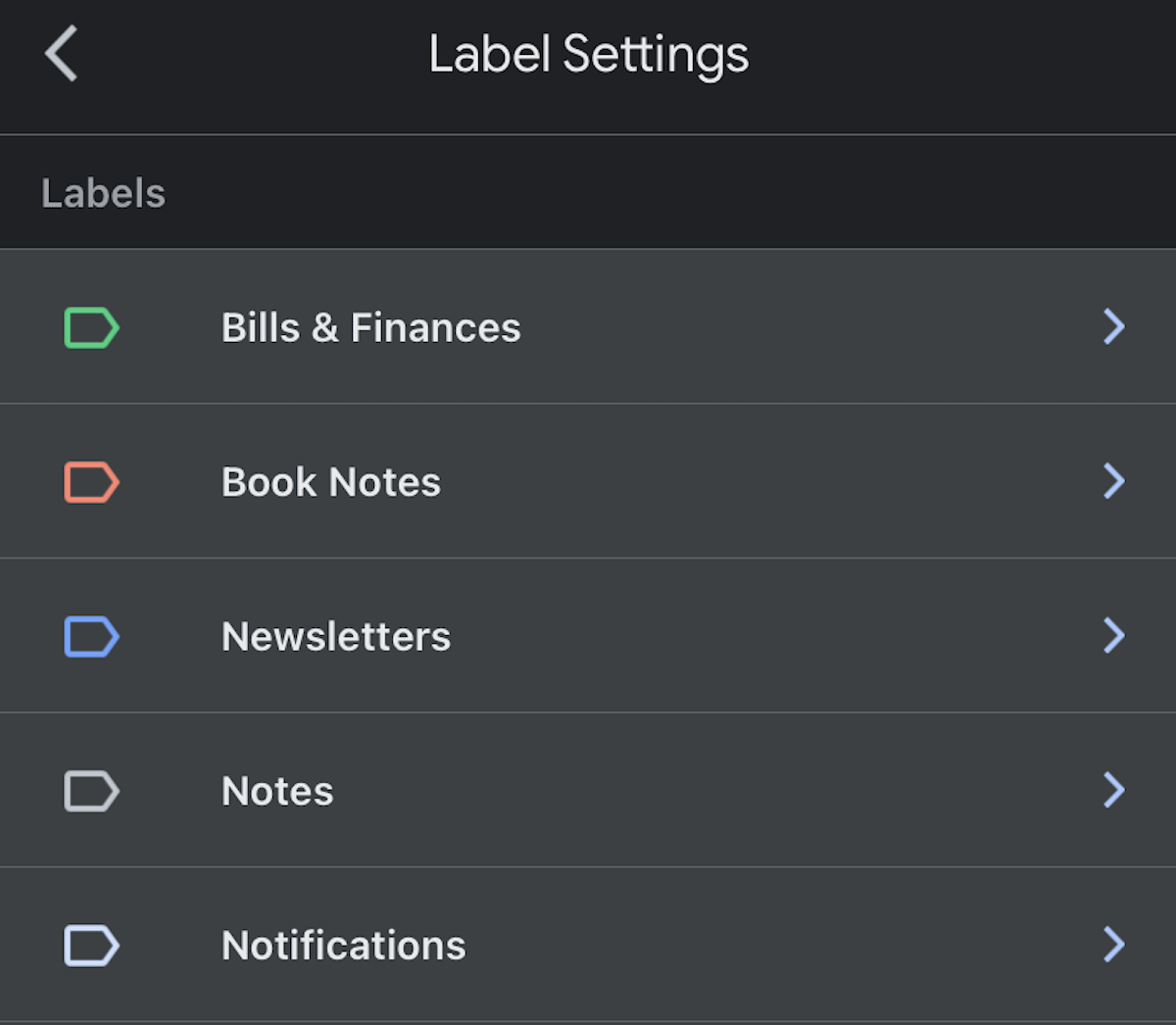
Теперь вы увидите красную ссылку для удаления. Нажмите, чтобы удалить метку.
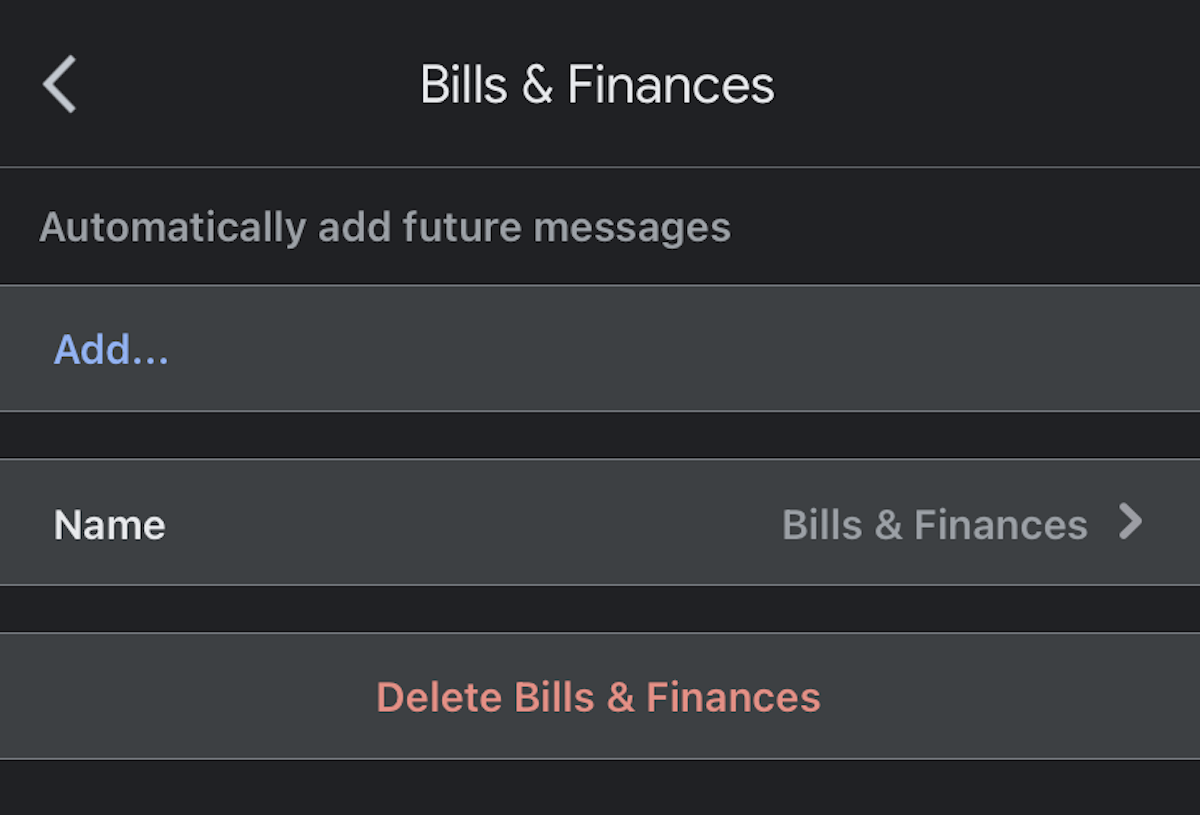
Как удалить ярлыки и папки в Gmail (на компьютере)
Настольный метод гораздо быстрее и проще. Перейти к Раздел «Ярлыки» в настройках и прокрутите вниз до ярлыков.

С правой стороны вы увидите удаление ссылок. Щелкните ссылку удаления для ярлыков, которые вы хотите удалить.
Часто задаваемые вопросы
Если в Gmail удаляются папки и ярлыки, удаляются ли электронные письма в этих папках и ярлыках?
Нет, электронные письма не затронуты и не будут удалены.
Комментарии